
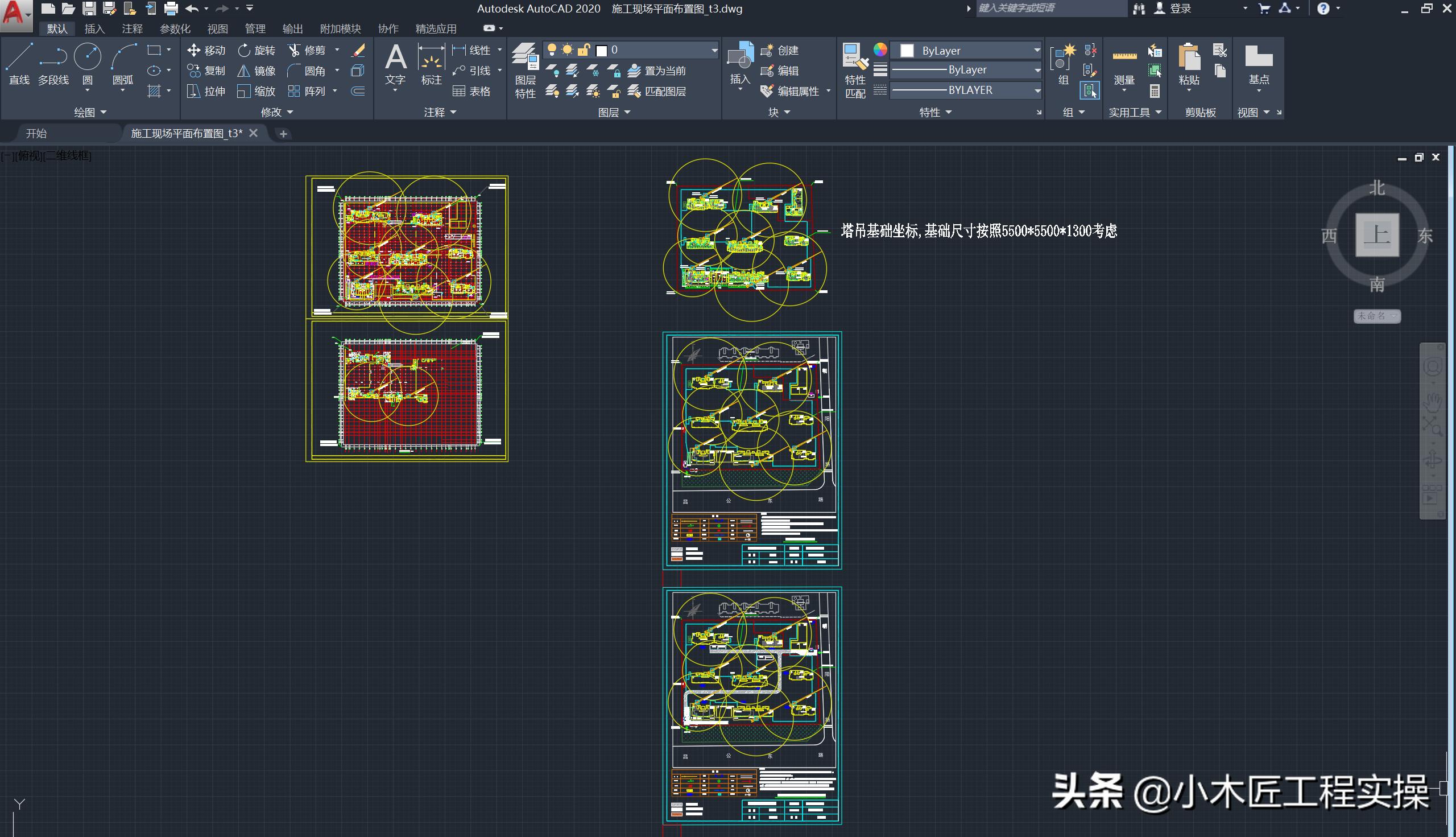
作為一名技術負責人大牛,一下100個關于AutoCAD和天正的快捷操作必須要掌握,這才是你的核心競爭力,建議收藏!
1、五種尺寸標注:DLI、DLI加兩次空格、DIM自動標注、QDIM批量標準、MEA動態;DAL加兩次空格;DRA半徑標注;DDI直徑標注;DCO連續標注;
2、快捷鍵NC,可以復制塊中的部分內容;
3、ctrl+shift+c指定基點復制,ctrl+shift+v粘貼為塊。用CO或cp快速多次復制。甚至可以改快捷鍵為C。不過最方便的還是用天正自帶的7復制,8移動。用這個要注意在天正菜單的自定義里開啟一鍵快捷鍵。類似的還有4隱藏,6顯示。看看1~9分別有什么用?默認的3沒設,所以……我把31、32、33……設成了常用快捷鍵。快捷鍵自定義詳見下一條。
4、工具——自定義——編輯程序參數,打造自己的快捷鍵。改好保存后reinit,彈出的菜單勾選pgp文件,確定。注意天正版本不同參數不同。天正工具欄的設置——自定義——快捷鍵里也可以改。
5、天正快捷菜單沒了,按ctrl++。命令欄沒了,ctrl+9。上方標準工具欄沒了,ctrl+0,多標簽顯示ctrl+-。如果是工具欄沒加載的話用加載即可。PS:工程管理調用ctrl+~。測量面積或長度不顯示,試試把下面的那個框往上拉寬一點點。
6、F1~F11
F1 幫助
F2 作圖窗和文本窗切換
F3 對象捕捉開關
F4 數字化儀控制
F5 等軸測平面切換
F6 動態UCS開關,控制狀態行上坐標的顯示方式
F7 柵格顯示模式開關
F8 正交開關
F9 柵格捕捉
F10 極軸
F11 對象捕捉追蹤開關熟練全快捷鍵操作很重要!還做不到的話自己百度。
7、學會用b、w定義塊,雙擊編輯塊,用i插入塊。b一次性,w可保存文件多次使用。
8、底下的圖層老會上來遮住上面的圖層。用dr,b把圖層放下面。
9、圖像顯示不全。圖形界限z,a。雙擊鼠標中鍵相當于ZOOM E。
10、畫特殊形狀的柱子,先描出柱子邊線,用pe命令把普通線轉換為多段線,然后bzz,選擇pl線創建異形柱。特殊形狀的墻體用qtzx畫墻體造型。
11、用qzbw畫墻外面的粉刷線。
12、不能連續選擇。ctrl+1,單擊菜單右上角的1改為+。正常模式下按住shift鍵可減選。
13、可以再工具——選項——打開和保存中設置保存的文件版本。更方便的是用lcjb直接把文件另存為以前的版本。遇上打不開的時候可以用這種方法轉版本。有時候打不開與版本無關,可以嘗試文件——繪圖使用程序——修復。還可以嘗試新建一個圖形文件,把圖以圖塊形式插入。
14、左下角可以調節比例。右下角可以填充墻柱,墻線加粗。平面圖中部分墻和柱子不想其加粗填充的可以設為矮墻和矮柱。用柱齊墻邊命令沿墻一次性對其多個柱子。
15、m移動輸入@25,30能向東移動25,向北移動30,類似的rec輸入@20,30能畫邊為20(東西向),30(南北向)的長方形。
16、面積除了用aa還可以用li。某些情況下(如測量弧線長度)li比di好用的多。算面積時還可以利用天正的搜索房間、查詢面積、套內面積、面積計算、面積統計幾個命令。
17、敲空格很方便,但有時鼠標右鍵也很方便。
18、高版本天正導入3d:先在天正中輸入fjdx把天正模型轉化成CAD模型,再存為dwg文件,導入;如需要輸出天正三維模組,先用3do命令轉換為三維視角,然后分解對象(fjdx),另存為dwg文件導入3d
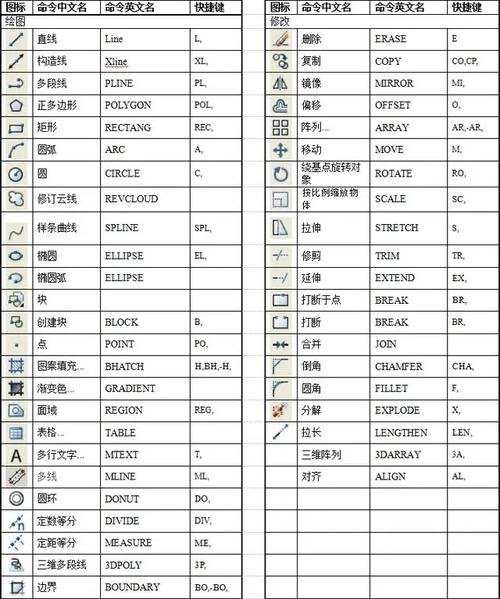
19、天正快捷鍵基本上都是由4個漢語拼音的首字母組成。
20、用天正畫樓梯的時候,a轉90°,s左右翻轉,d上下翻轉。
21、字體改格式多了很麻煩。用ma刷格式。同理適用于門窗等構件。
22、ctrl+8可以調出內置的計算器。PS:試試ctrl+1到9各有什么用。
23、天正里的 設置-天正選項 里可以設置默認的填充樣式,在平面和大樣中分別填充墻柱。兩種填充樣式靠比例區分。
24、大樣立面可以用jzdx加折斷線。快捷的方法是rec畫個矩形多段線,jzdx,s,選中多段線,設折斷邊,(切除外部)。
25、插入門的時候按shift修改開啟方向,標注的時候按住ctrl可以切換加標注和移標注。
26、打印時可以在打印對話框右上角選擇打印樣式。旁邊有個畫筆圖標,選中后在彈出的對話框中選取左邊打印樣式中的所有顏色,然后到右邊的特性中把顏色調成黑色,線寬調成0,就可以打印黑色細線的圖。
筆寬的大小主要由打印設備分辨率和打印點之間的寬度決定的,公式為/。AutoCAD將用這些標準值來代替我們隨意輸入的值。下面列舉了幾種常見打印機的最小的筆寬:
HP III 打印機系列用1/300
Canon 噴墨打印機系列用1/360
HP IV 打印機系列用1/600
新的Canon 噴墨打印機用1/720
明白了以上的道理,我們就可以在"Pen "對話框中根據需要填寫線型寬度的值了。比如一號顏色用"1/300",二號顏色就用"2/300",等等。系統自動會算出相近的小數值。
線寬是絕對線寬,而多義線線寬是相對線寬,也就是說,無論圖形以多大尺寸打印線寬都不變,而多義線線寬則隨打印尺寸比例大小變化而變化,無論實體被縮放多少倍,線寬都不變,而多義線線寬則隨縮放比例改變而改變。
27、墻相交處出現不正常短線,如果用“修墻角”命令無法處理的可以試試“基線對齊”。
28、豎排文字可以通過“多行文字”命令將其頁寬設為1來實現。
29、要修改圖塊內部對象的圖層,可以使用“圖塊改層”命令。
30、圖紙里面如果有重合的線對象可以用“消除重線”命令,如果有重合的天正墻、柱、門窗等對象,可以用“消重圖元”命令。
31、用圖形切割、線圖案輔助畫詳圖。
32、用立面門窗里的替換,來快速繪制立面圖里的門窗,然后用門窗參數修改門窗尺寸。
33、修剪除了tr,還可以用圖形裁剪。有時候天正的圖案加洞也不錯。
34、柱立面線可以畫出柱子的立體感。
35、天正圖案圖庫中的圖案管理可以添加自定義填充圖案。
36、刪除頑固圖層
方法1:將無用的圖層關閉,全選,COPY 粘貼至一新文件中,那些無用的圖層就不會貼過來。如果曾經在這個不要的圖層中定義過塊,又在另一圖層中插入了這個塊,那么這個不要的圖層是不能用這種方法刪除的。
方法2:選擇需要留下的圖形,然后選擇文件菜單->輸出->塊文件,這樣的塊文件就是選中部分的圖形了,如果這些圖形中沒有指定的層,這些層也不會被保存在新的圖塊圖形中。
方法3:打開一個CAD文件,把要刪的層先關閉,在圖面上只留下你需要的可見圖形,點文件-另存為,確定文件名,在文件類型欄選*、DXF格式,在彈出的對話窗口中點工具-選項-DXF選項,再在選擇對象處打鉤,點確定,接著點保存,就可選擇保存對象了,把可見或要用的圖形選上就可以確定保存了,完成后退出這個剛保存的文件,再打開來看看,你會發現你不想要的圖層不見了。
方法4:用命令,可將需刪除的圖層影射為0層即可,這個方法可以刪除具有實體對象或被其它塊嵌套定義的圖層。
37、用選擇性粘貼插入excel表格。也可用天正的文字表格-讀入excel
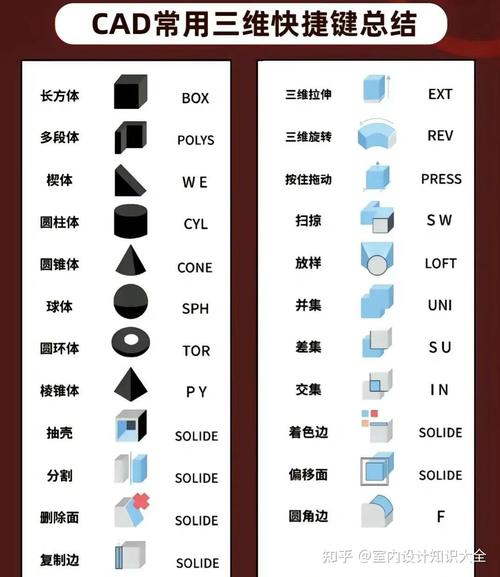
38、CAD圖形導入word、excel,應先將AutoCAD圖形背景顏色改成白色(工具-選項-顯示-顏色),空邊過大時可用word中圖形裁剪工具休整邊緣,圖形質量可以用VIEWRES命令改善。當需要細線時,請使用小于等于0、25的線寬;當需要粗線時,設置大于0、25的線寬(大于0、25的線在Word里面打印時,打印出來的寬度大于0、5mm)。注意:必須在CAD里面激活線寬顯示,如果從Word里面雙擊編輯過圖片,請重新檢查激活線寬。當需要的線寬在0、25--0、5之間時,請使用多段線設置寬度。
39、在多行文字(mtext)命令中可使用Word編輯文本。
打開"工具"菜單選"選項"命令,"選項"對話框彈出后,打開"文件-文本編輯器、詞典和字體文件名-文件編輯器應用程序",雙擊"內部",出現"選擇"對話框,接著找到"Winword、exe"應用程序文件,擊"打開"鈕,最后單擊"OK"返回。完成以上設置后,用戶如再使用mtext命令時系統將自動調用我們熟悉的Word應用程序。也可以通過用mtexted命令直接輸入word路徑來修改。同理,恢復也用mtexted命令,輸入、表示刪除編輯器,輸入內部表示恢復。
40、老版本CAD導入ps需要虛擬打印機,從此各種教程一脈相承(雖然打成eps文件也有它的優勢,此處省略,不明白的自行百度)。實際上04以后版本在打印設備中有一個" JPG、pc3"的打印機,用它可以直接打出jpg圖片。對模型還可以直接用render命令存為、pcx、、tga、、tif格式。
41、出意外了如何恢復備份文件?先使文件顯示其擴展名(打開我的電腦在工具--文件夾選項--查看-把隱藏已知文件的擴展名前面的鉤去掉);其次要顯示所有文件(打開我的電腦在工具--文件夾選項--查看-隱藏文件和文件夾-選顯示所有文件和文件夾);再次找到備份文件(它的位置可以在工具-選項-文件-臨時圖形文件位置查到),將其重命名為"、DWG"格式;最后用打開其他CAD文件的方法將其打開即可。
42、CAD老生成bak文件,如果覺得討厭的話在工具--選項,選"打開和保存"選項卡,再在對話框中將"每次保存均創建備份"即"CREAT BACKUP COPY WITH EACH SAVES"前的對鉤去掉。也可以用命令,將的系統變量修改為0,系統變量為1時,每次保存都會創建"*BAK"備份文件。
43、繪圖時沒有虛線框顯示怎么辦?修改系統變量,推薦修改為AUTO。系統變量為ON時,再選定要拖動的對象后,僅當在命令行中輸入DRAG后才在拖動時顯示對象的輪廓;系統變量為OFF時,在拖動時不顯示對象的輪廓;系統變量位AUTO時,在拖動時總是顯示對象的輪廓。
PS:選取對象時拖動鼠標產生的虛框變為實框且選取后留下兩個交叉的點怎么辦?將的系統變量修改為OFF即可。
44、控制命令行回顯:
將CMDDIA的系統變量修改為1。系統變量為0時,為命令行;系統變量為1時,為對話框。
45、塊文件不能炸開及不能用另外一些常用命令的問題時有可能是中CAD病毒了。解決方法是刪除acad、lsp和acadapp、lsp 文件,大小應該一樣都是3K,然后復制acadr14、lsp兩次,命名為上述兩個文件名,加上只讀,就免疫了。要刪掉你DWG圖形所在目錄的所有lsp文件,防止傳染。更方便快捷的方法是用CAD病毒專殺或者殺毒軟件處理。
46、把漢化菜單文件改名為Pacad、mnu,放在AutoCAD安裝目錄下的SUPPORT子目錄中,將acad、mnl復制成Pacad、mnl,放在同一目錄中。在用中文菜單時,用menu命令加載Pacad;換回英文菜單時就再次使用menu命令加載acad菜單文件。以此可實現中英文菜單的快速轉換。
47、工具-選項-打開和保存按紐-安全選項,可以給文件設置密碼,同理在此把密碼刪掉即可取消密碼。
48、標注時使標注離圖太近,執行DIMEXO命令,再輸入數字調整距離。在ACAD、LSP中加一句:(vl-cmdf "、style" "" "simplex、shx")可以使圖中所有的樣式的標注文字改為SIMPLEX樣式。
49、點取想要變換到的圖層中的任一元素,然后點擊圖層工具欄的-將對象的圖層置為當前,可快速變換圖層。
50、多張圖連續打印時勾選“將修改保存到布局”,下次則默認按此模式打印。
51、執行break命令,在提示輸入第二點時,可以輸入@再回車,這樣即可在第一點打斷選定對象。
52、"!"鍵的使用。
假設屏幕上有一條已知長度的線(指單線、多義線,未知長度當然也可以),且與水平方向有一定的角度,要求將它縮短一定的長度且方向不變,操作過程如下:直接選取該線,使其夾點出現,將光標移動到要縮短的一端并激活該夾點,使這條線變為可拉伸的皮筋線,將光標按該線的方向移動,使皮筋線和原線段重合,移動的距離沒有限制,有人覺得移動的方向不能和原來一樣那么就用輔助點捕捉命令,輸入“捕捉到最近點(即near命令)”,然后在 “near 到(即near to)”的提示后輸入"!XX"(XX為具體數值)后回車,該線的長度就改變了。
53、局域網聯機打印:主機連上打印機且裝好驅動,能正常打印,開啟guest賬戶(cmd中net user guest /active),開啟 call和remote call (rpc)服務(在控制面板-管理工具-服務中)。局域網各機與主機相連,IP在一個網段內,運行主機IP,如“192、168、0、3”,在打開的框中雙擊打印機圖標安裝驅動。之后可聯機打印。
54、如果主機沒有裝CAD,則可以先在自己計算機上將AutoCAD圖形打印到文件,形成打印機文件,然后,再在別的計算機上用DOS的拷貝命令將打印機文件輸出到打印機,方法為:copy <打印機文件> prn /b,須注意的是,為了能使用該功能,需先在系統中添加別的計算機上特定型號打印機,并將它設為默認打印機,另外,COPY后不要忘了在最后加/b,表明以二進制形式將打印機文件輸出到打印機。
55、ctrl+J可以重復執行上一次命令。ctrl+Z撤銷,ctrl+Y重做。
56、按住shift加上鼠標中建拖動可以自由改變視角看三維模型,通常比3do命令方便。
57、用視圖-視口命令可以在一個CAD窗口中同時開多個視口,有時這樣很方便。
58、模擬空間與圖紙空間。
AutoCAD有兩個不同的空間:即模型空間和圖紙空間(通過使用LAYOUT標簽)。
模型空間中視口的特征:
(1)在模型空間中,可以繪制全比例的二維圖形和三維模型,并帶有尺寸標注。
(2)模型空間中,每個視口都包含對象的一個視圖。例如:設置不同的視口會得到俯視圖、正視圖、側視圖和立體圖等。
(3)用VPORTS命令創建視口和視口設置,并可以保存起來,以備后用。
(4)視口是平鋪的,它們不能重疊,總是彼此相鄰。
(5)在某一時刻只有一個視口處于激活狀態,十字光標只能出現在一個視口中,并且也只能編輯該活動的視口(平移、縮放等)。
(6)只能打印活動的視口;如果UCS圖標設置為ON,該圖標就會出現在每個視口中。
(7)系統變量決定了視口的范圍是2到64。
圖紙空間中視口的特征:
a、狀態欄上的PAPER取代了MODEL。
b、VPORTS、PS、MS、和VPLAYER命令處于激活狀態。(只有激活了MS命令后,才可使用PLAN、VPOINT和DVIEW命令)。
c、視口的邊界是實體。可以刪除、移動、縮放、拉伸視口。
d、視口的形狀沒有限制。例如:可以創建圓形視口、多邊形視口等。
e、視口不是平鋪的,可以用各種方法將它們重疊、分離。
f、每個視口都在創建它的圖層
59、可以用上、下箭頭鍵選擇以前鍵入的命令。不光適用于命令行,在輸入文本時同樣適用。
60、AutoCAD中用戶可自定義圖案來進行填充。
AutoCAD的填充圖案都保存在一個名為acad、pat的庫文件中,其缺省路徑為安裝目錄的目錄下。我們可以用文本編輯器對該文件直接進行編輯,添加自定義圖案的語句;也可以自己創建一個*、Pat文件,保存在相同目錄下,CAD均可識別。
下面,我們就以新創建一個菱形花紋鋼板圖案庫文件為例,來說明AutoCAD 2020中自定義圖案的方法。
首先,在CAD中按國標作出菱形花紋圖案,并標注各部分尺寸
參看下面的庫文件標準格式:
*pattern-name [, ]
angle, x-origin, y-origin, delta-x, delta-y [, dash-1, dash-2, 、、、]
第一行為標題行。星號后面緊跟的是圖案名稱,執行HATCH命令選擇圖案時,將顯示該名稱。方括號內是圖案由 HATCH 命令的“?”選項顯示時的可選說明。如果省略說明,則圖案名稱后不能有逗號。
第二行為圖案的描述行。可以有一行或多行。其含義分別為:直線繪制的角度,填充直線族中的一條直線所經過的點的X、Y軸坐標,兩填充直線間的位移量,兩填充直線的垂直間距,dash-n為一條直線的長度參數,可取正負值或為零,取正值表示該長度段為實線,取負值表示該段為留空,取零則畫點。
好了,我們可以開始編輯了。打開記事本,書寫下如下:
*custom, steel plate GB/T3277-1991
68、4667, 0, 0, -9、8646, 25, 30、0213, -6、59
111、5333, 0, 0, 9、8646, 25, 30、0213, -6、59
68、4667, -11、0191, 27、926, -9、8646, 25, 30、0213, -6、59
111、5333, 11、0191, 27、926, 9、8646, 25, 30、0213, -6、59
本例中的四行圖案描敘行分別對應圖一中的線段a、b、c、d。對照圖文,各項取值應不難理解。這里只著重講敘一下delta-x與delta-y的取值規則,為方便理解,我們如圖示設置UCS坐標系,確定原點與X軸正方向。線段a、e在Y軸上的垂直間距25構成delta-y,也相當于AutoCAD中的offset命令的取值25;如果線段e是由線段a經offset而來,這時線段e同時還相對于線段a沿X軸負方向移動了9、8646,這段位移也就是delta-x。
下面還有幾個注意事項:
圖案定義文件的每一行昀多可包含 80 個字符。
AutoCAD 忽略空行和分號右邊的文字。根據這一條,我們可以在文件中添加版權信息、備注或者是我們想加入的任何內容。例如:
數據建模方法及步驟
一
何為建模?
數據幾乎總是用于兩種目的:操作型記錄的保存和分析型決策的制定。簡單來說,操作型系統保存數據,分型型系統使用數據。前者一般僅反映數據的最新狀態,按單條記錄事務性來處理;其優化的核心是更快地處理事務。后者往往是反映數據一段時間的狀態變化,按大批量方式處理數據;其核心是高性能、多維度處理數據。通常我們將操作型系統簡稱為OLTP(On-Line )— 聯機事務處理,將分析型系統簡稱為OLAP(On-Line )— 聯機分析處理。
針對這兩種不同的數據用途,如何組織數據,更好地滿足數據使用需求。這里就涉及到數據建模問題。即設計一種數據組織方式(模型),來滿足不同場景。在OLTP場景中,常用的是使用實體關系模型(ER)來存儲,從而在事務處理中解決數據的冗余和一致性問題。在OLAP場景中,有多種建模方式有:ER模型、星型模型和多維模型。下面分別說明下:
在這三種方式中,星型模型使用較多,下面也著重對這種方式進行說明。
二
維度建模
2.1
基本概念
在建模過程中,涉及到很多概念。下面通過一個場景來,來說明它們。例如:常見的電商下單環節,每個用戶提交一筆訂單(僅限一個物品),就對應于一條訂單記錄。
【業務過程】:下訂單
【粒度】:每筆訂單(拆分為單個物品)
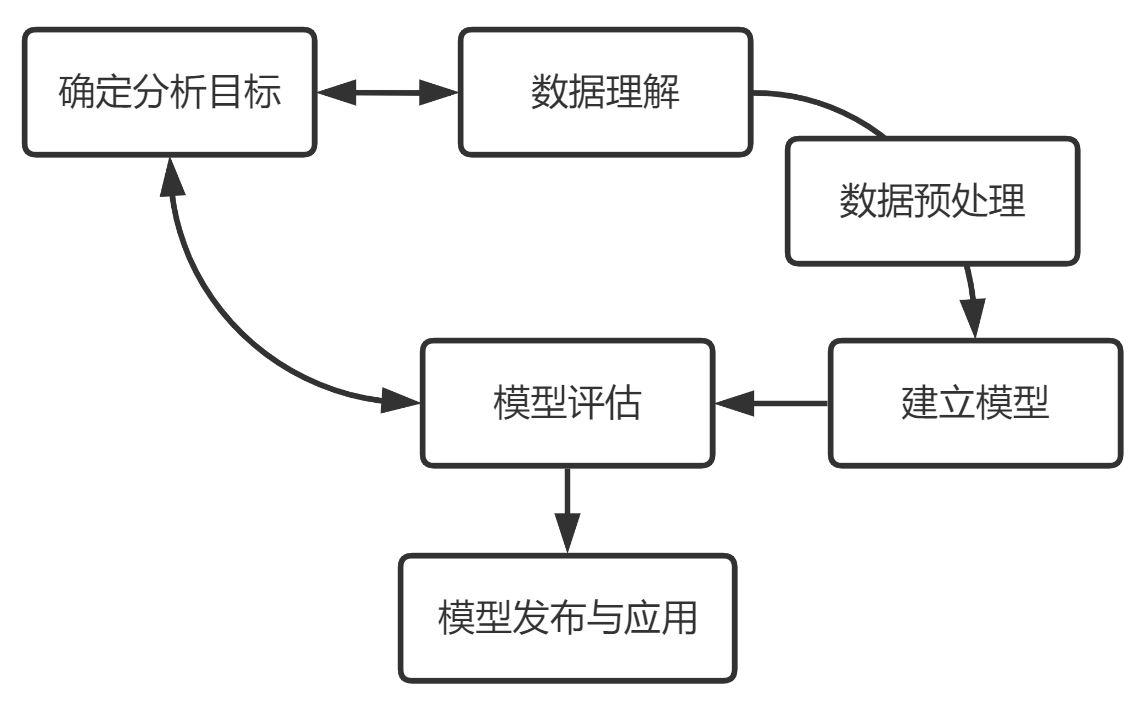
【維度】:地域、年齡、渠道等(可供分析的角度)
【事實/度量】:訂單金額等(可用于分析的數據)
2.2
建模步驟
在開始維度建模工作之前,需要理解業務需求,以及作為底層源數據的實際情況。通過與業務方溝通交流、查看現有報表等來發現需求,用于理解他們的基于關鍵性能指標、競爭性商業問題、決策制定過程、支持分析需求的目標。同時,數據實際情況可通過與數據庫系統專家交流,了解訪問數據可行性等。
業務過程是組織完成的操作型活動。業務過程時間建立或獲取性能度量,并轉換為事實表中的事實。多數事實表關注某一業務過程的結果。過程的選擇非常重要的,因為過程定義了特定的設計目標以及對粒度、維度、事實的定義。
聲明粒度是維度設計的重要步驟。粒度用于確定某一事實表中的行表示什么。在選擇維度或事實前必須聲明粒度,因為每個候選維度或事實必須與定義的粒度保持一致。在從給定的業務過程獲取數據時,原子粒度是最低級別的粒度。強烈建議從關注原子級別粒度數據開始設計,因為原子粒度數據能夠承受無法預期的用戶查詢。
維度提供圍繞某一業務過程事件所涉及的"誰、什么、何處、何時、為什么、如何"等背景。維度表包含分析應用所需要的用于過濾及分類事實的描述性屬性。牢牢掌握事實表的粒度,就能夠將所有可能存在的維度區分開來。
事實,涉及來自業務過程事件的度量,基本上都是以數據值表示。一個事實表行與按照事實表粒度描述的度量事件之間存在一對一關系,因此事實表對應一個物理可觀察的事件。在事實表內,所有事實只允許與聲明的粒度保持一致。
選擇一種維度模型的落地方式。既可以選擇星型模型,部署在關系數據庫上,通過事實表及通過主外鍵關聯的維度表;也可以選擇多維模型,落地于多維數據庫中。
2.3
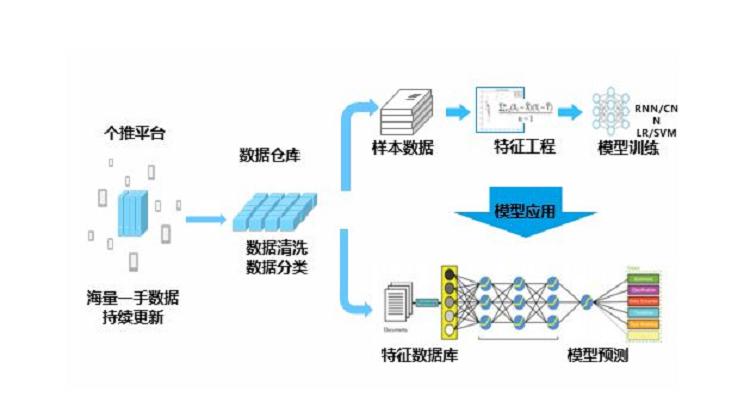
建模規范
以維度建模為理論基礎,定義一系列術語來描述建模對象。下圖摘自于《阿里巴巴大數據實踐之路》。
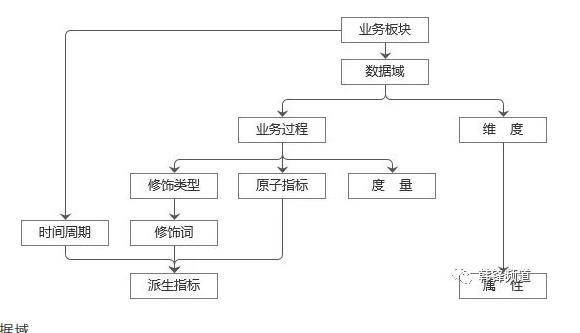
指面向業務分析,將業務過程或者維度進行抽象的集合。在劃分數據域時,既能涵蓋當前所有的業務需求,又能在新業務進入時無影響地被包含進已有的數據域中和擴展新的數據域。
指企業的業務活動事件,如下單、支付、退款都是業務過程。請注意,業務過程是一個不可拆分的行為事件,通俗地講,業務過程就是企業活動中的事件。
用來明確數據統計的時間范圍或者時間點,如最近30天、自然周、截至當日等。
是對修飾詞的一種抽象劃分,是從屬于某個業務域的。
指除了統計維度以外指標的業務場景限定抽象。修飾詞隸屬于一種修飾類型。
原子指標和度量含義相同,基于某一業務事件行為下的度量,是業務定義中不可再拆分的指標,具有明確業務含義的名詞,如支付金額。
維度是度量的環境,用來反映業務的一類屬性,這類屬性的集合構成一個維度,也可以稱為實體對象。維度屬于一個數據域,如地理維度(其中包擠國家、地區、省以及城市等級別的內容)、時間維度(其中包括年、季、月、周、日等級別的內容)。
維度屬性隸屬于一個維度,如地理維度里面的國家名稱、國家ID、省份名稱等都屬于維度屬性。
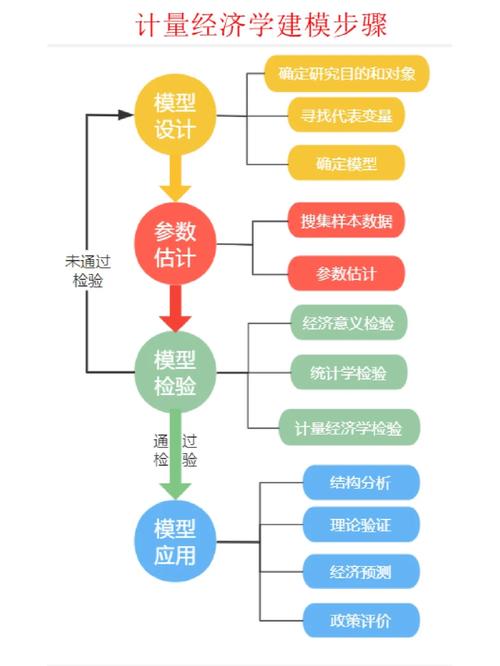
派生指標=一個原子指標+多個修飾詞(可選)+時間周期。可以理解為對原子指標業務統計范圍的圈定。
三
設計要點
3.1
維度表設計
維度是維度建模的基礎和靈魂。在維度建模中,將度量稱為"事實",將環境描述為"維度",維度是用于分析事實所需要的多樣環境。維度所包含的表示維度的列,稱為維度屬性。維度屬性是查詢約束條件、分組和報表標簽生成的基本來源,是數據易用性的關鍵。維度的作用一般是查詢約束、分類匯總以及排序等。維度的設計過程就是確定維度屬性的過程,如何生成維度屬性,以及所生成的維度屬性的優劣,決定了維度使用的方便性,成為數據倉庫易用性的關鍵。正如Kimball所說的,數據倉庫的能力直接與維度屬性的質量和深度成正比。
在整個設計過程中,應當遵循下面一些原則:
3.2
事實表設計
事實表作為數據倉庫維度建模的核心,緊緊圍繞著業務過程來設計,通過獲取描述業務過程的度量來表達業務過程,包含了引用的維度和與業務過程有關的度量。在設計過程中,可以選擇不同類型的事實表,它們有各自的適用場景。
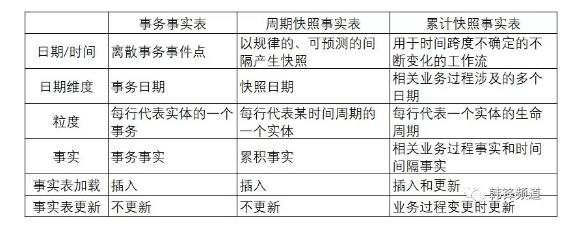
在整個設計過程中,應當遵循下面一些原則: